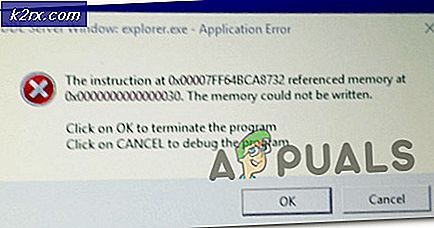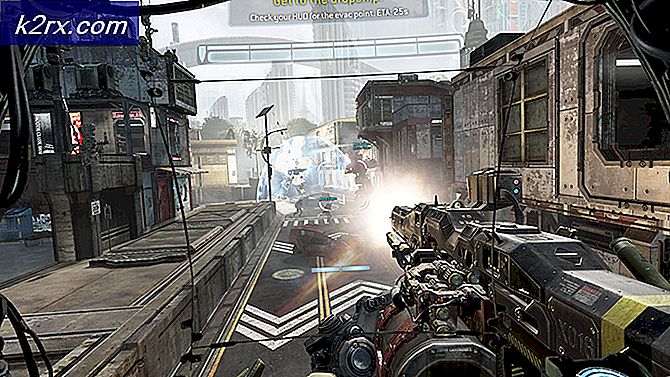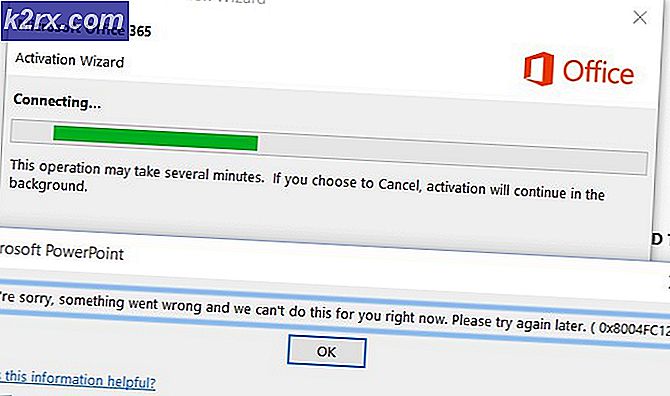Hur du fixar Smite Easy Anti-Cheat ‘Error 10011’
Vissa Windows-användare stöter påEasy Anti-Cheat ‘Error 10011”När du försöker starta Smite. Det här felet dyker upp vid den första startskärmen. Det här problemet rapporteras förekomma i Windows 7, Windows 8.1 och Windows 10.
Efter att ha undersökt denna speciella fråga visar det sig att det finns flera olika bakomliggande orsaker som kan utlösa Smite Easy Anti-Cheat 'Fel 10011' problem. Här är en lista över potentiella synder:
Nu när du känner till alla potentiella scenarier som kan vara den bakomliggande orsaken till detta fel, här är en lista över metoder som andra drabbade användare framgångsrikt har använt för att komma till botten i detta problem:
Metod 1: Installera om Easy Anti-Cheat-tjänsten
I de flesta dokumenterade fall kommer detta att inträffa eftersom Easy Anti-Cheat-motorn på något sätt avinstallerades från ditt system. Detta rapporteras vanligtvis inträffa när Smite-användare slutar avinstallera Public Test Server (PTS) för ett annat spel - Detta kan sluta bryta Easy Anti-Cheat-funktionen på Smite.
Om det här scenariot ser ut som det kan vara tillämpligt bör du kunna lösa problemet genom att installera om den här tjänsten manuellt från spelets installationsmapp.
Öppna för att göra detta Utforskaren och navigera till platsen där du installerade spelet. När du är inne letar du efter Easy Anti Cheat-installationsprogrammet (vanligt namn EasyAntiCheat_Setup.exe). När du lyckas hitta den högerklickar du på den och väljer Kör som administratör från snabbmenyn.
Notera: När du uppmanas av UAC (användarkontokontroll) snabb, klicka Ja för att bevilja admin-åtkomst.
En gång huvudet Lätt Anti Cheat motorn har installerats om, starta om datorn och vänta tills nästa start är klar innan du startar Smite igen och ser om problemet nu är löst.
Jag faller fortfarande att du fortfarande ser samma "Easy Anti-Cheat ‘Error 10011'Prompt, gå ner till nästa möjliga fix nedan.
Metod 2: Reparera Easy Anti Cheat-tjänsten
Om du tidigare sett till att AntiCheat-motorn är installerad och du fortfarande stöter på densamma Fel 10011när du försöker starta Smite är det troligt att du har att göra med någon form av korruption som för närvarande påverkar Anti Cheat-motorn.
Om du hamnar i det här scenariot kan du försöka reparera Lätt Anti Cheat-service genom att komma åt den befintliga körbara filen och utlösa en reparation. Beroende på var Easy Anti Cheat är installerat kan du hitta det här på en av följande platser:
- Fristående installatör - C: \ Program Files (x86) \ Hi-Rez Studios \ HiRezGames \ paladins \ Binaries \ EasyAntiCheat
- Steam Installer - C: \ Program Files (x86) \ Steam \ steamapps \ common \ Paladins \ Binaries \ EasyAntiCheat
När du lyckats upptäcka rätt körbar högerklickar du på den och väljer Kör som administratör från snabbmenyn. Nästa, från Enkel installation av anti-fusktjänster menyn, välj Slå från rullgardinsmenyn och klicka på Reparationstjänst knapp.
Notera: Om du uppmanas av UAC (användarkontokontroll) snabb, klicka Ja för att bevilja admin-åtkomst.
Följ de återstående anvisningarna för att reparera Easy Anti Cheat-tjänsten, starta om datorn och se om problemet är löst när nästa datorstart är klar.
Om du fortfarande stöter på sammaEasy Anti-Cheat ‘Error 10011'Prompt när du öppnar Smite-startprogrammet, gå ner till nästa möjliga fix nedan.
Metod 3: Aktivera tjänsten Easy Anti Cheat
Om de första metoderna inte fungerade i ditt fall bör du också överväga möjligheten att den huvudsakliga Easy Anti Cheat-tjänsten är inaktiverad - Detta kan hända antingen som ett resultat av manuell användarinteraktion eller efter att en optimeringsprogramvara har inaktiverat den för att spara resurser.
Om du befinner dig i denna speciella situation kan du återaktivera den här tjänsten med hjälp av Tjänstverktyget för att aktivera återaktivera tjänsten Easy Anti Cheat och ändra standardstartbeteendet.
Vi lyckades hitta många användarrapporter som bekräftade att den här metoden tillät dem att äntligen starta Smite utan att stöta på detsamma Easy Anti-Cheat ‘Error 10011fel.
Om du letar efter specifika instruktioner om hur du gör det, följ instruktionerna nedan:
- Tryck Windows-tangent + R att öppna upp en Springa dialog ruta. Inuti Springa rutan, typ 'Services.msc' och tryck på Enter för att öppna Tjänster skärm. När du uppmanas av UAC (användarkontoprompt), klick Ja för att bevilja admin-åtkomst.
- Inuti Tjänster på skärmen, rulla ner genom listan över tjänster och leta upp tjänsten som heter Easy Anti Cheat.
- När du lyckats hitta rätt tjänst högerklickar du på den och väljer Egenskaper från snabbmenyn som just dykt upp.
- Inuti Egenskaper menyn för Enkla egenskaper mot fusk -menyn, öppna Allmän fliken och ändra Starttyp till Manuell om den är inställd på Inaktiverad. När du har gjort detta klickar du på Start och vänta tills tjänsten startas.
- Starta Smite igen och se om problemet nu är löst.
Om samma problem fortfarande uppstår, gå ner till nästa möjliga korrigering nedan.
Metod 4: Installera om Visual C ++ Redist. Beroenden
Enligt vissa användare som också stött på det här problemet kan du förvänta dig att se Easy Anti-Cheat ‘Error 10011fel på grund av några skadade Visual C ++ beroenden som Easy Anti-Cheat-motorn behöver för att fungera korrekt.
Flera berörda användare som stötte på detta problem när de startade Smite har rapporterat att problemet äntligen löstes efter att de har avinstallerat varje Microsoft Visual C ++ Redist. Paket som de tidigare hade installerat innan de installerades om från grunden.
För att underlätta för dig har vi sammanställt en steg-för-steg-guide som guidar dig genom det hela:
- Tryck Windows-tangent + R att öppna upp en Springa dialog ruta. Skriv sedan 'Appwiz.cpl' och tryck Stiga på för att öppna upp Program och funktioner meny.
Notera: Det här steget är universellt och fungerar oavsett vilken Windows-version du stöter på.
- När du väl är inne i Program och funktioner starta med att klicka på Utgivare för att beställa listan via tillhörande utgivare.
- Fortsätt sedan och avinstallera följande C ++ Redist. paket genom att högerklicka på varje post och klicka på Avinstallera. Följ sedan instruktionerna för avinstallation på skärmen för att avinstallera alla beroenden som används av Lätt Anti-Cheat motor:
Microsoft Visual C ++ 2012 (x64) Microsoft Visual C ++ 2012 (x86) Microsoft Visual C ++ 2010 x86 Omfördelningsbar
- När du har lyckats avinstallera varje Redist. beroende, starta om datorn och vänta tills nästa start är klar.
- När datorn har startat upp igen, fortsätt och ladda ner och installera Visual C ++ Redist igen. paket från länkarna nedan:
Microsoft Visual C ++ 2012 (x64)
Microsoft Visual C ++ 2012 (x86)
Microsoft Visual C ++ 2010 x86 Omfördelningsbar - När du lyckats installera om alla problematiska beroenden, gör en sista omstart och se om problemet är löst när nästa start är klar.
Om du fortfarande ser det här Easy Anti-Cheat ‘Error 10011fel, gå ner till den sista potentiella korrigeringen nedan.
Metod 5: Stäng Razer Synapse och stoppa Razer Gaming Scanning Service (om tillämpligt)
Om du använder programvara från Razer (Razer Synapse) är det troligt att tjänsten Razer Game Scanning är i konflikt med Easy Anti Cheat-motorn och utlöser detta Smite-fel vid start.
Detta problem har funnits i flera år nu och vid skrivandet av den här artikeln har Razer fortfarande inte släppt någon åtgärd för detta problem.
Användare som står inför samma problem har lyckats få Easy Anti-Cheat ‘Error 10011fel åtgärdas genom att stänga Razer Synapse-applikationen och med våld stänga av Razer Game Scanning innan du startar Smite.
Här är några steg-för-steg-instruktioner som du kan följa:
- Högerklicka på ikonen för fackfältet Razer Synapse och välj Avsluta alla appar från snabbmenyn som just dykt upp.
- Efter att du lyckats stänga framgångsrikt Razer Synapse och varje tillhörande app, tryck på Windows-tangent + R att öppna upp en Springa prompt. Skriv in textrutan 'Services.msc' inuti textrutan och tryck Stiga på för att öppna upp Tjänster skärm.
- När du väl är inne i Tjänster , rulla ner genom listan över tjänster och leta reda på Razer Game Scanning tjänster. När du väl ser det högerklickar du på det och väljer Sluta från snabbmenyn som just dykt upp.
- Starta Smite igen och se om problemet nu är löst.
Om detta problem fortfarande uppstår, gå ner till nästa möjliga korrigering nedan.
Metod 6: Uppdatera antivirus till den senaste versionen / avinstallera antivirus från tredje part
Tänk på att många AV-sviter från tredje part har ett "kärleks- och hatförhållande" med Lätt Anti Cheat motor. Det är inte ovanligt att vissa föråldrade säkerhetssviter från tredje part flaggar den här motorn som potentiell skadlig kod på grund av falskt positivt, vilket Easy Anti-Cheat ‘Error 10011fel visas när du försöker starta Smite.
Om du befinner dig i det här scenariot och använder en svit från tredje part som du misstänker kan ha något att göra med det här problemet har du två sätt att lösa problemet:
- Uppdatera din tredje parts AV till den senaste versionen för att åtgärda falskt positivt
- Avinstallera din nuvarande överskyddande säkerhetssvit från tredje part (om din AV redan är uppdaterad till den senaste versionen)
A. Uppdatera din AV till den senaste versionen
Detta är naturligtvis specifikt för den tredje parts AV som du använder för närvarande så vi kan inte ge dig en definitiv guide för att uppdatera den till den senaste tillgängliga versionen.
I de flesta fall tvingar du emellertid en sökning efter en nyare version genom att öppna snabbmenyn för din AV-svit från ikonen i fältfältet. Högerklicka bara på din antivirusikon och leta efter ett alternativ som gör att du kan uppdatera.
Om en ny version hittas, följ anvisningarna på skärmen för att installera den nyare AV-signaturen, starta om datorn och se om problemet är löst vid nästa datorstart genom att starta Smite igen.
B. Avinstallera Suite för överskydd
Om du redan har uppdaterat AV-versionen till den senaste och dina försök att vitlista Smite tillsammans med dess beroenden inte löste problemet, har du inget annat val än att avinstallera den överskyddande sviten.
I det här fallet följer du instruktionerna nedan för att avinstallera den nuvarande säkerhetssviten från tredje part och migrera till Windows Defender + Windows-brandväggen eller en mjukare tredjepartssvit:
- Tryck Windows-tangent + R att öppna upp en Springa dialog ruta. Skriv in textrutan 'Appwiz.cpl' och tryck Stiga på för att öppna upp Program och funktioner meny.
- När du väl är inne i Program och funktioner , bläddra ner genom listan över installerade program och leta upp den problematiska Antivirus-sviten.
- När du har hittat rätt post högerklickar du på den och väljer Avinstallera från snabbmenyn som just dykt upp.
- När du uppmanas av Avinstallation på skärmen, följ anvisningarna på skärmen för att slutföra avinstallationen och starta sedan om datorn.
- När datorn har startat upp igen, starta Smite en gång till och se omEasy Anti-Cheat ‘Error 10011'Är nu fixat.